图老师设计创意栏目是一个分享最好最实用的教程的社区,我们拥有最用心的各种教程,今天就给大家分享Mac键盘F1 - F12功能键开启技巧的教程,热爱PS的朋友们快点看过来吧!
【 tulaoshi.com - F12功能键开启技巧 - 苹果Mac教程 】
MAC系统中,F1-F12 是默认为未开启状态的,但是一些新手用户还未从Windows系统的操作中习惯过来,仍然想要使用F1-F12 键,这时应该如何开启F1-F12 键呢?下面,图老师小编就教给大家一个开启F1-F12 的小方法。
开启F1-F12 键的方法:
(本文来源于图老师网站,更多请访问http://www.tulaoshi.com)首先在系统桌面的左上角点击苹果图标,找到系统偏好设置,点击打开系统偏好设置面板,如图所示。

在打开的系统偏好设置面板里的硬件里找到键盘,点击它。
(本文来源于图老师网站,更多请访问http://www.tulaoshi.com)
在打开的键盘面板里找到键盘,这里有键盘和键盘快捷键两项,如图所示。

在键盘选项里找到将F1、F2等键用作标准功能键,把它前面的勾选上,如图所示。
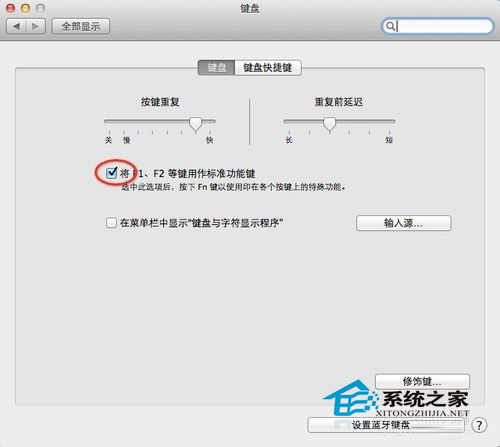
一般不用保存,勾选好了系统就已经默认是保存了,如果怕没有保存,可以点击上面的全部显示返回到全部页面以示保存。

至此 Mac 键盘如何开启 F1-F12 功能键设置完成。
以上就是开启F1-F12 的具体步骤了,如果你也是刚从Windows系统转到MAC系统的新手用户,那么就通过这种方法将F1-F12 键激活吧,这样会让你对陌生的MAC键盘,产生一定的熟悉感。
来源:http://www.tulaoshi.com/n/20160220/1648396.html
看过《Mac键盘F1 - F12功能键开启技巧》的人还看了以下文章 更多>>